Asiakirjan siirtäminen laitteen muistista tietokoneen jaettuun kansioon
Voit siirtää laitteen muistiin tallennetut vastaanotetut faksit tietokoneen jaettuun kansioon PDF-tiedostoina laitteen käyttöpaneelin avulla.
Voit siirtää tietyn asiakirjan laitteen muistista tietokoneen jaettuun kansioon tai siirtää kaikki asiakirjat laitteen muistista tietokoneen jaettuun kansioon kerralla.
 Tärkeää
Tärkeää
-
Älä irrota laitetta tietokoneesta, kun laite siirtää vastaanotettuja fakseja tietokoneen jaettuun kansioon.
-
Canon ei ole vastuussa mistään syystä aiheutuneista tietojen menetyksistä tai vahingoista edes takuuaikana.
 Huomautus
Huomautus
-
Rekisteröi kohdekansio etukäteen käyttämällä Canon Quick Toolbox -sovellusta.
Lisätietoja kohdekansion rekisteröinnistä on kohdassa:
-
Kun haluat siirtää tietyn asiakirjan, määritä se tapahtumanumeron perusteella. Jos et tiedä kohdeasiakirjan tapahtumanumeroa, tulosta ensin asiakirjojen luettelo (MUISTILISTA (MEMORY LIST)).
-
Kun faksi on siirretty laitteen muistista tietokoneen jaettuun kansioon, faksi pysyy tallennettuna laitteen muistissa.
Lisätietoja faksin poistamisesta laitteen muistista on kohdassa Asiakirjan poistaminen laitteen muistista.
-
Varmista, että laite on kytketty kohdetietokoneeseen.
-
Pyyhkäise ALKUUN-näyttöä ja napauta sitten
 FAKSI (FAX).
FAKSI (FAX).Faksauksen valmiusnäyttö avautuu.
-
Napauta Toimintoluett. (Function list).
Toimintoluett. (Function list)-näyttö tulee näkyviin.
-
Napauta Muistin tila (Memory reference).
Muistiluettelo tulee näyttöön.
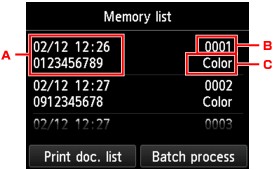
-
Tapahtuman päivämäärä ja aika sekä faksi- tai puhelinnumero
-
Tapahtumanumero (Läh/vas nro)
Tapahtumanumero "0001" - "4999" viittaa lähetettyyn asiakirjaan.
Tapahtumanumero "5001" - "9999" viittaa vastaanotettuun asiakirjaan.
-
Väritieto
Värilähetyksen/-vastaanoton kohdalla lukee Väri (Color). Mustavalkoisen lähetyksen/-vastaanoton kohdalla ei lue mitään.
 Huomautus
Huomautus-
Jos laitteen muistiin ei ole tallennettu asiakirjoja, näyttöön tulee teksti Muistissa ei ole yhtään asiakirjaa. (There is no document in memory.). Palaa edelliseen näyttöön napauttamalla kohtaa OK.
-
-
Valitse siirtovalikko.
-
Määritä tietokoneen jaettuun kansioon siirrettävä asiakirja seuraavasti:
Valitse siirrettävä asiakirja Muistiluettelo (Memory list)-näytössä ja napauta kohtaa Tallenna val. asiakirja (Save specified document).
 Huomautus
Huomautus-
Jos määritettyä asiakirjaa ei ole laitteen muistissa, näytössä näkyy ilmoitus Ei asiakirjoja, jotka voitaisiin siirtää. (There is no document that can be forwarded.). Palaa edelliseen näyttöön napauttamalla kohtaa OK.
Aseta Kohdekansio (Destination folder) kohteeksi napauttamalla sitä.
Siirrä määritetty asiakirja tietokoneen jaettuun kansioon napauttamalla kohdekansiota.
 Huomautus
Huomautus-
Jos määrität rekisteröidylle kansiolle PIN-koodin, näyttö pyytää syöttämään PIN-koodin. Kun syötät PIN-koodin, voit liittää jaetun kansion kohteeksi.
-
-
Siirrä kaikki laitteen muistiin tallennetut vastaanotetut asiakirjat tietokoneen jaettuun kansioon seuraavasti:
Napauta Eräprosessi (Batch process) ja napauta sitten Tall. kaikki v.ot. as. (Save all RX documents).
Aseta Kohdekansio (Destination folder) kohteeksi napauttamalla sitä.
Siirrä kaikki asiakirjat tietokoneen jaettuun kansioon napauttamalla kohdekansiota.
 Huomautus
Huomautus-
Jos määrität rekisteröidylle kansiolle PIN-koodin, näyttö pyytää syöttämään PIN-koodin. Kun syötät PIN-koodin, voit liittää jaetun kansion kohteeksi.
-
-
 Huomautus
Huomautus
-
Yhteen PDF-tiedostoon voi siirtää enintään 250 faksisivua.
-
Voit siirtää enintään 2000 PDF-tiedostoa USB-muistiin.
-
Faksit siirretään tapahtumanumeroiden mukaisessa järjestyksessä, kun Tall. kaikki v.ot. as. (Save all RX documents) on valittu.
-
Jos faksien siirron aikana laite irrotetaan tietokoneesta tai tietokoneessa tapahtuu tallennusvirhe, virheilmoitus tulee näkyviin kosketusnäytössä. Ohita virhe napauttamalla kohtaa OK.
-
Jaettuun kansioon siirretyt faksit nimetään FAX_0001:n sarjanumerolla (tiedostotunniste: PDF).


